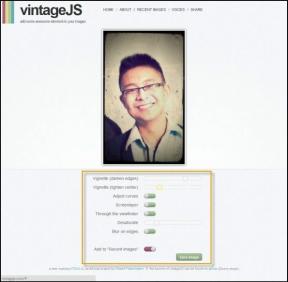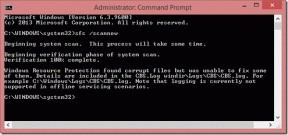Útmutató az Evernote notebook megosztásához interneten és Androidon
Vegyes Cikkek / / February 08, 2022
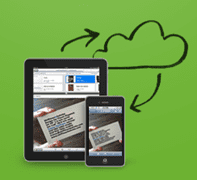
Iskolai éveim alatt, amikor erkölcstudományt tanultam, felvettem egy leckét a megosztásról. Valahogy úgy hangzott, hogy „a megosztás gondoskodás”. Persze ez akkoriban azt jelentette, hogy nekünk kellett osztozni a ceruzákon és az ebéddobozokon. Kíváncsi vagyok, hogy a mondás hihetetlen mennyiségűre vonatkozik-e
online megosztást végzünk
ezek a napok. Szeretem hinni, hogy igen.
Megmutattuk, hogyan tudod fájlok megosztása az interneten, a helyi hálózaton, telefonokon és több. Ma meglátjuk, hogyan oszthatja meg Evernote notebookjait az interneten. Néha hasznos lehet.
Tegyük fel például, hogy létrehozott egy jegyzetfüzetet az összes cikkből, amelyet egy adott témában talált a segítségével Evernote webvágó, és az egyik kutatótársa szeretne egy pillantást vetni az összes rendelkezésére álló anyagra. Nem lenne egyszerű, ha néhány kattintással egyszerűen megoszthatja ezeket a jegyzeteket?
A következőképpen teheti meg ezt az Evernote segítségével számítógépén és Android rendszeren.
Evernote notebook megosztása online fiókjából
1. lépés: Jelentkezzen be Evernote-fiókjába, és nyissa meg notebookját. Az összes Evernote-on létrehozott jegyzetfüzet megjelenik a bal oldalsávon. Vigye az egeret a megosztani kívánt jegyzet fölé, és kattintson a neve mellett megjelenő kis nyílra.
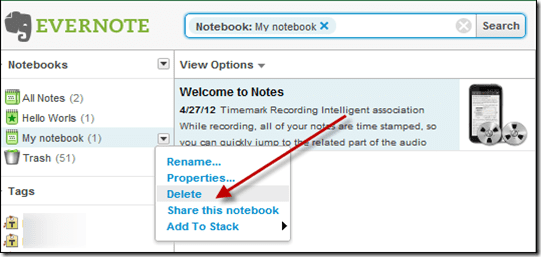
2. lépés: Kattintson az opcióra Oszd meg ezt a jegyzetfüzetet a megosztás megkezdéséhez.
3. lépés: Mostantól kétféle megosztást választhat. Létrehozhat egy egyedi megosztási hivatkozást a jegyzetfüzethez, és megoszthatja azt a világgal, vagy megoszthatja adott kapcsolattartókkal e-mailben. A Jegyzetfüzet hivatkozással történő megosztásához kattintson a gombra Kezdje el megosztani a világgal és adjon meg egyéni URL-címet a jegyzetfüzetéhez, valamint egy üzenetet, amelyet szeretné, hogy a felhasználók megtekintsenek (a könyvben található megjegyzések rövid leírása működne), majd kattintson a Mentés gombra.
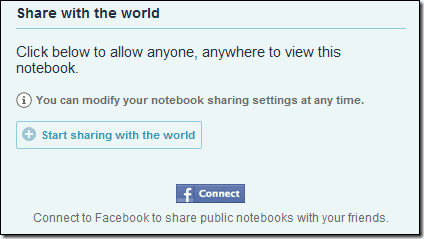
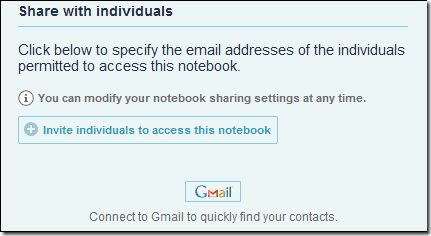
A létrehozott hivatkozást mostantól bárkivel megoszthatja az interneten, akivel meg szeretné osztani a jegyzetfüzetet.
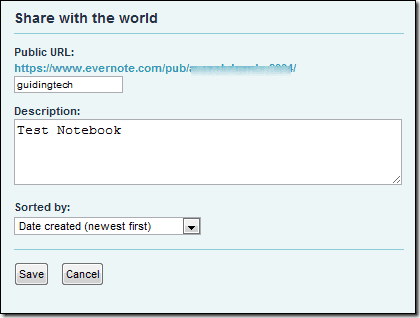
Ha egy kicsit diszkrét akar lenni a notebookhoz való hozzáféréssel kapcsolatban, választhatja a Oszd meg magánszemélyekkel lehetőséget, és adja meg azoknak az e-mail-címét, akikkel meg szeretné osztani a jegyzeteit. Míg a prémium tagok jogosultak olvasási/írási engedélyekre, az ingyenes felhasználók csak olvasható módban oszthatják meg a könyvet.

Jelölje be a lehetőséget, és kattintson a Meghívó küldése gombra. Ez minden, sikeresen megosztotta a jegyzetfüzetet. Ha később le szeretné állítani a megosztást, csak kattintson a megosztás leállítása gombra.
Ez az egész egy Evernote notebook megosztásáról szólt az interneten. Ha Androidon szeretné megtenni, olvasson tovább.
Evernote Notes megosztása Androidon
Jegyzetfüzetek megosztása a Evernote alkalmazás Androidra többé-kevésbé hasonlít a webre, az egyetlen különbség a felület és a képernyő méretének változása.
1. lépés: Indítsa el az Evernote alkalmazást Android-eszközén, és válassza a Notebook lehetőséget az alkalmazás kezdőképernyőjén.
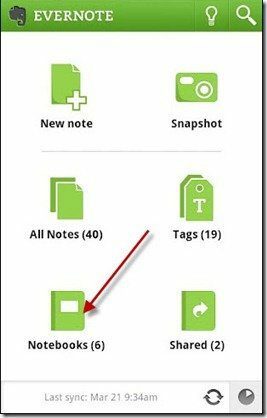
2. lépés: Érintse meg a megosztani kívánt jegyzetfüzet végén található kis nyilat (a hosszú lenyomás is működik), és válassza a Megosztási beállítások lehetőséget.
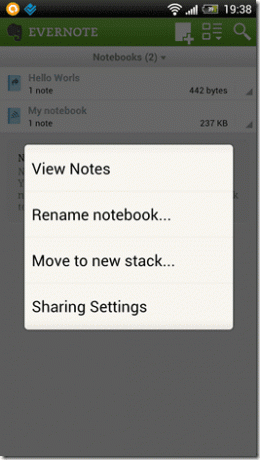
3. lépés: Az alkalmazás ezután lekéri a mappabeállításokat az internetről, és hamarosan megkezdheti a megosztást. Mostantól nyilvánossá teheti az alkalmazást, és létrehozhat egy nyilvános linket, vagy megoszthatja bizonyos személyekkel. A gyakorlat ugyanaz, miután megkapta a linket, megoszthatja azt a Facebookon vagy bármelyik telepített alkalmazás segítségével, amely lehetővé teszi a megosztást. Ha konkrét személyeket választ, meg kell adnia az egyes kapcsolatok e-mail címét.

4. lépés: Végül állítsa be a fájlengedélyeket (csak a prémium fiókban érhető el), és ossza meg a fájlokat.
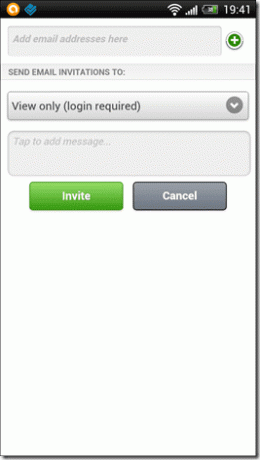

Ez minden, most megosztotta notebookját az Evernote Android-alkalmazással.
Következtetés
Így ha legközelebb meg szeretné osztani valakivel a jegyzeteit, nem kell másolnia és elküldenie e-mailben. Ez régi és unalmas. Ehelyett használja az Evernote megosztási funkcióját, és nyűgözze le barátját.
Utolsó frissítés: 2022. február 03
A fenti cikk olyan társult linkeket tartalmazhat, amelyek segítenek a Guiding Tech támogatásában. Ez azonban nem befolyásolja szerkesztői integritásunkat. A tartalom elfogulatlan és hiteles marad.
TUDTAD
Engedélyezze vagy tiltsa le a ragadós billentyűket, a szűrőbillentyűket és a váltógombokat a Windows 7 rendszerben